- מְחַבֵּר Abigail Brown [email protected].
- Public 2024-01-07 19:03.
- שונה לאחרונה 2025-01-24 12:10.
Windows Update קיים כדי לעדכן את Windows ותוכנות אחרות של Microsoft, בדרך כלל עם התערבות מועטה מאיתנו. זה כולל עדכוני אבטחה שנדחפים החוצה ביום שלישי של תיקון.
למרבה הצער, לפעמים אחד או יותר מאותם תיקונים יגרום לבעיה, החל מבעיות חמורות כמו הודעות שגיאה המונעות מ-Windows להתחיל או להקפיא את תהליך העדכון ועד לבעיות פחות חמורות כמו בעיות וידאו או אודיו.
אם אתה בטוח שהבעיה שאתה חווה התחילה רק לאחר עדכון אחד או יותר של Windows, בין אם ידני, אוטומטי, ב-Patch Tuesday או אחרת, המשך לקרוא לקבלת עזרה לגבי מה לעשות הלאה.זה עשוי להיות גם זמן טוב לעיין בדף השאלות הנפוצות של Windows Updates & Patch Tuesday, אם עדיין לא עשית זאת.
אנא קרא את שני הסעיפים הראשונים למטה לפני שתמשיך לשלבי פתרון הבעיות! כדי להפעיל את המחשב שלך שוב, עליך להבין כיצד פתרון בעיות זה מאורגן, וכן לוודא שהבעיה שלך באמת נגרמה ככל הנראה על ידי עדכון של Windows.
כיצד להשתמש במדריך זה לפתרון בעיות
בדרך כלל לא היינו מסבירים כיצד להשתמש במדריך לפתרון בעיות, אבל מכיוון שיש לך המזל הגדול של תיאוריה לגבי הגורם לבעיה שלך, העזרה שאנו מספקים להלן בנויה קצת אחרת מאשר מדריכים אחרים שאנו' יצרת מקום שבו אתה מתמודד עם בעיה אחרת עם סיבה לא ידועה לחלוטין.
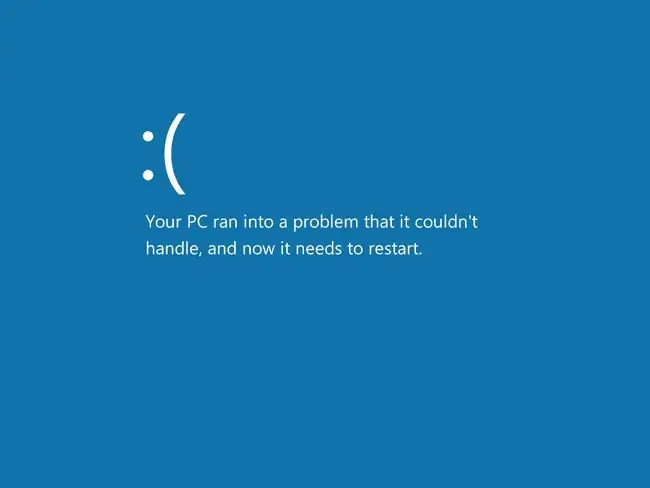
למרות זאת, הדבר הראשון שאתה צריך לעשות הוא לקרוא את האם אתה בטוח שזו בעיה הנגרמת על ידי עדכון Windows? הקטע למטה.
גם אם אתה בטוח ב-100 אחוז שעדכון ממיקרוסופט גרם לבעיה שאתה נתקל בו, עשה לנו טובה וקרא אותו בכל זאת. אם אתה מבלה את השעה או השעתיים הבאות בניסיון לתקן בעיה תוך שימוש בהנחה שגויה לגבי הסיבה שלה, אין זה סביר שתסתלק עם מחשב עובד.
ברגע שאתה די בטוח שהבעיה שלך קשורה ישירות להתקנת עדכוני Windows אחד או יותר, הדבר השני לעשות הוא להחליט איזה קבוצה של שלבי פתרון בעיות לעשות בצע: Windows מופעל בהצלחה או Windows לא מופעל בהצלחה.
רק כדי להיות ברור, להלן כוונתנו:
- Windows מופעל בהצלחה: יש לך גישה רגילה לשולחן העבודה או למסך ההתחלה. ייתכן שתוכניות מסוימות לא יפעלו כראוי, ייתכן שאין לך גישה לאינטרנט, ייתכן שהתנועה ב-Windows תהיה איטית וכו', אבל אתה נכנס עד הסוף.
- Windows לא מופעל בהצלחה: אין לך גישה לשולחן העבודה או למסך ההתחלה שלך.ייתכן שתקבל מסך מוות כחול, מסך שחור שאין עליו כלום, מסך כניסה קפוא, תפריט אפשרויות אבחון וכו', אבל לעולם לא תגיע עד הסוף ל-Windows.
לסיכום, קרא תחילה את הסעיף מיד מתחת לפסקה זו ולאחר מכן גלול מטה ובצע את הסט הנכון של שלבי פתרון הבעיות עבור הבעיה שלך, שנקבע לפי מידת הגישה ל-Windows שיש לך כרגע.
האם אתה בטוח שזו בעיה הנגרמת על ידי עדכון Windows?
STOP! אל תגלול מטה מעבר לקטע הזה כי אתה לא בטוח שהעדכונים האלה של Microsoft קרסו או שברו את המחשב שלך איכשהו. אתה כנראה צודק, בהתחשב בכך שמצאת את עצמך כאן, אבל אתה חכם לשקול כמה דברים קודם:
-
האם אתה בטוח שהעדכונים מותקנים במלואם? אם התקנת עדכון Windows עצמה קפאה, ייתכן שתראה את ההודעה "מכנה להגדיר את Windows", "הגדרת עדכוני Windows", או הודעה דומה במשך זמן רב מאוד.
פתרון הבעיות בשני הסעיפים למטה מועיל ביותר אם הבעיה שלך נגרמת מתיקונים מותקנים במלואם. אם Windows תקוע במהלך תהליך התקנת העדכון, עיין במקום זאת במדריך כיצד להתאושש מהתקנה קפואה של Windows Update.
-
האם אתה בטוח שהעדכון שהותקן היה עדכון של Windows? העזרה המופיעה למטה היא ספציפית לבעיות שנגרמו מתיקונים שזמינים דרך Windows Update על ידי Microsoft, עבור מוצרי Microsoft.
חברות תוכנה אחרות דוחפות לעתים קרובות עדכונים למחשב שלך דרך התוכנה שלהן, ולכן אין להן שום קשר ל-Microsoft או Windows Update, והן יהיו מחוץ לתחום של מדריך זה לפתרון בעיות. כמה חברות פופולריות שעושות זאת כוללות בין היתר את גוגל (Chrome וכו'), Adobe (Reader, AIR וכו'), Oracle (JAVA), Mozilla (Firefox) ואפל (iTunes וכו').
-
האם הבעיה שלך מחוץ לתחום של מערכת הפעלה? עדכון ל-Windows לא יכול להשפיע על אזור במחשב שלך שאף מערכת הפעלה, כולל Windows, לא שולטת בו נגמר.
לדוגמה, אם המחשב שלך כבר לא נדלק בכלל, נכבה מיד לאחר ההפעלה, נדלק אך לא מציג דבר על המסך, או שיש לו בעיה אחרת לפני תחילת תהליך האתחול של Windows, אז עדכון אחרון של Windows היה פשוט צירוף מקרים. ראה כיצד לתקן מחשב שלא נדלק (פריטים 2, 3, 4 או 5) לקבלת עזרה בפתרון הבעיה.
אם תרצו לפתור את השאלה הזו בוודאות, נתק פיזית את הכונן הקשיח ולאחר מכן הפעל את המחשב. אם אתה רואה את אותה התנהגות בדיוק כשהכונן הקשיח שלך מנותק, הבעיה שלך אינה קשורה בשום אופן לעדכון Windows.
-
האם גם משהו אחר קרה? למרות שהבעיה שלך בהחלט יכולה לנבוע מבעיות שנגרמו על ידי עדכון של Windows, אתה צריך גם לשקול לפחות משתנים סבירים אחרים אם יבואו לזכור.
לדוגמה, ביום שבו אתה חושב שהעדכון הותקן, האם התקנת גם חומרה חדשה, או עדכנת מנהל התקן, או התקנת תוכנה חדשה, או קיבלת הודעה על וירוס שזה עתה נוקה וכו'?
אם אף אחד מהדברים שלמעלה לא חל על המצב שלך, המשך בפתרון הבעיה שלך כבעיית Windows Update/Patch Tuesday על ידי ביצוע אחד מהסעיפים שלהלן.
Windows מופעל בהצלחה
עקוב אחר מדריך זה לפתרון בעיות אם אתה נתקל בבעיה לאחר עדכון אחד או יותר של Windows, אך אתה עדיין יכול לגשת ל-Windows.
-
הפעל מחדש את המחשב. ניתן לתקן כמה בעיות שנראו לאחר התקנות עדכוני Windows באמצעות אתחול פשוט.

Image למרות שזו הייתה בעיה יותר בגירסאות ישנות יותר של Windows כמו Windows XP, לפעמים עדכון אחד או יותר לא יותקן במלואו בהפעלה מחדש של מחשב בודד, במיוחד כאשר מותקנים מספר רב של עדכונים בו-זמנית.
-
כמה בעיות שחוו לאחר עדכוני Windows הן פחות "בעיות" ויותר מטרידות. לפני שנעבור לשלבים מסובכים יותר, הנה כמה בעיות קלות יחסית שנתקלנו בהן לאחר כמה עדכוני Windows, יחד עם הפתרונות הסבירים שלהן:
- בעיה: חלק מהאתרים אינם נגישים ב-Internet Explorer.
- Solution: אפס את אזורי האבטחה של Internet Explorer לרמות ברירת המחדל שלהם.
- בעיה: התקן חומרה (וידאו, קול וכו') אינו פועל עוד כראוי או שהוא מייצר קוד שגיאה/הודעה.
- Solution: עדכן את מנהלי ההתקן עבור המכשיר.
- בעיה: תוכנית האנטי-וירוס המותקנת לא תתעדכן או תייצר שגיאות.
- Solution: עדכן את קבצי ההגדרה של תוכנית האנטי-וירוס.
- בעיה: קבצים נפתחים על ידי התוכנית הלא נכונה.
- Solution: שנה את תוכנית ברירת המחדל של סיומת הקובץ.
Microsoft כבר לא תומכת ב-Internet Explorer וממליצה לעדכן לדפדפן Edge החדש יותר. עבור לאתר שלהם כדי להוריד את הגרסה החדשה ביותר.
-
השלם שחזור מערכת כדי להסיר את התקנת עדכוני Windows. סביר מאוד שהפתרון הזה יעבוד מכיוון שכל השינויים שבוצעו על ידי העדכונים הפוכים.

Image במהלך תהליך שחזור המערכת, בחר את נקודת השחזור שנוצרה ממש לפני התקנת עדכוני Windows. אם אין נקודת שחזור זמינה, לא תוכל לנסות את השלב הזה. לשחזור המערכת עצמו כנראה הייתה בעיה כלשהי לפני עדכון Windows שמנעה יצירת נקודת שחזור אוטומטית.
אם שחזור המערכת פותר את הבעיה שבה נתקלת, ראה כיצד למנוע מעדכון Windows לקרוס את המחשב שלך לפני שתעשה משהו אחר. תצטרך לערוך שינויים באופן שבו Windows Update מוגדר, וכן לעקוב אחר כמה שיטות עבודה מומלצות בכל הקשור להתקנת העדכונים שוב, או שאתה עלול להיתקל באותה בעיה בדיוק כאשר התיקונים ינסו להתקין שוב באופן אוטומטי.
-
הפעל את הפקודה sfc /scannow כדי לבדוק אם יש בעיות בקבצי Windows חשובים שעלולים להיות פגומים או להסיר, ולהחליף במידת הצורך.
מערכת בודק קבצי מערכת (שם הכלי המופעל על ידי ביצוע הפקודה sfc) אינו פתרון סביר במיוחד לבעיה שלאחר תיקון-ג' או בעיה אחרת של עדכון Windows, אבל זה השלב הבא ההגיוני ביותר אם מערכת שחזור לא עושה את העבודה.
-
בדוק את הזיכרון שלך ובדוק את הכונן הקשיח שלך. אף על פי ששום עדכון ממיקרוסופט אינו מסוגל לפגוע פיזית בזיכרון או בכונן הקשיח שלך, התיקונים האחרונים, כמו כל התקנת תוכנה מכל חברה, יכלו להוות זרז שהבהיר את בעיות החומרה הללו.
אם אחת מהבדיקות נכשלת, החלף את הזיכרון או החלף את הכונן הקשיח, ולאחר מכן התקן את Windows שוב מאפס.
-
אם אף אחת מההצעות שלמעלה לא עבדה אז סביר מאוד שהעדכונים של Windows השאירו את המחשב שלך הם כל כך בלאגן שעליך לנקוט בצעדים דרסטיים יותר, ולפחות הרסניים במקצת, כדי להחזיר אותו לעבודה.

Image בחר שיטת תיקון המבוססת על גרסת Windows שיש לך. אם יש יותר מאפשרות אחת עבור גרסה נתונה של Windows, הראשונה היא האפשרות הפחות הרסנית, ואחריה האפשרות ההרסנית יותר. אם תנסה את האפשרות הכי פחות הרסנית וזה לא עובד, נשארת לך רק האפשרות ההרסנית יותר:
Windows 10
השתמש באיפוס מחשב זה כדי להתקין מחדש את Windows 10, עם או בלי לשמור על הקבצים האישיים שלך ללא פגע. ראה כיצד לאפס את המחשב שלך ב-Windows 10 לקבלת עזרה.
תוכל גם להתקין את Windows 10 נקי אם איפוס המחשב הזה לא עובד.
Windows 8
השתמש ב-Refresh PC שלך כדי להתקין מחדש את Windows 8, תוך שמירה על קבצים אישיים ואפליקציות של Windows Store בלבד.
השתמש באיפוס המחשב שלך כדי להתקין מחדש את Windows 8, ללא קבצים אישיים, אפליקציות או תוכניות. ראה כיצד לרענן או לאפס את המחשב ב-Windows 8 לקבלת עזרה.
תוכל גם לנקות את התקנת Windows 8 אם איפוס המחשב שלך לא עובד מסיבה כלשהי.
Windows 7
התקן מחדש את Windows 7, ללא קבצים או תוכניות אישיים. ראה כיצד לנקות את התקנת Windows 7 לקבלת עזרה.
Windows Vista
התקן מחדש את Windows Vista, ללא קבצים או תוכניות אישיים. ראה כיצד לנקות את התקנת Windows Vista לקבלת עזרה.
Windows XP
תיקון של Windows XP, שמירה על קבצים אישיים ותוכניות מותקנות. ראה כיצד לתקן התקנת Windows XP לקבלת עזרה.
התקן מחדש את Windows XP, ללא שמירה על נתונים או תוכניות. ראה כיצד לנקות את התקנת Windows XP לקבלת עזרה.
- בשלב זה, המחשב שלך אמור לעבוד בסדר. כן, אתה עדיין צריך להתקין את כל מה שרשום ב-Windows Update, אבל אל תפחד מאותן בעיות כל עוד תפעל לפי העצה ב-כיצד למנוע מעדכוני Windows לקרוס את המחשב שלך.
Windows לא מופעל בהצלחה
עקוב אחר מדריך זה לפתרון בעיות אם אינך מצליח לגשת ל-Windows כרגיל לאחר התקנת עדכוני Windows אחד או יותר.
-
הפעל מחדש את המחשב. כל בעיה שהעדכון(ים) גרמו עשויה להיפתר באמצעות כיבוי והדלקה פשוטים.
רוב הסיכויים שכבר עשית זאת מספר פעמים, אבל אם לא, נסה זאת.
אם אתה יכול לדעת שהמחשב שלך "מתחמם" הודות לכל העבודה שהוא עושה בניסיון לאתחל, נסה לכבות אותו למשך שעה בערך לפני שתפעיל אותו שוב.
-
הפעל את Windows באמצעות התצורה האחרונה שידועה כטובה, שתנסה להפעיל את Windows באמצעות נתוני רישום ומנהלי התקנים שעבדו בפעם האחרונה שבה הוא הופעל בהצלחה.
אפשרות התצורה האחרונה הידועה הטובה זמינה רק ב-Windows 7, Vista ו-XP.
-
הפעל את Windows במצב בטוח. אם אתה יכול להתחיל במצב בטוח, עקוב אחר העצות לעיל במדריך של Windows מתחיל בהצלחה.
אם אתה לא יכול, אל תדאג, פשוט המשך לשלב הבא למטה.
-
השלם שחזור מערכת לא מקוון כדי להסיר את התקנת עדכוני Windows. הקפד לבחור את נקודת השחזור שנוצרה ממש לפני ההתקנה של עדכוני Windows.
תצטרך לדעת איך להפעיל את שחזור המערכת משורת הפקודה כדי לבצע שחזור לא מקוון.
שחזור מערכת טיפוסי הושלם מתוך Windows, אך מכיוון שאינך יכול לגשת ל-Windows כעת, תצטרך להשלים שחזור מערכת לא מקוון, כלומר מחוץ ל-Windows. אפשרות זו אינה זמינה ב-Windows XP.
מכיוון שכל השינויים שבוצעו על ידי העדכונים בוטלו במהלך תהליך זה, סביר להניח שזה יפתור את הבעיה שלך.עם זאת, ברגע שאתה חוזר ל-Windows, ראה כיצד למנוע מעדכוני Windows לקרוס את המחשב שלך לפני שתעשה משהו אחר. אתה עלול להיתקל באותן בעיות שוב בקרוב, אלא אם תבצע את השינויים המניעים המתוארים במאמר זה.
-
בדוק את הזיכרון שלך ובדוק את הכונן הקשיח שלך. שום עדכון של Windows לא יכול לפגוע פיזית בזיכרון או בכונן הקשיח שלך, אבל ההתקנה שלהם, כמו כל התקנת תוכנה, עשויה להיות זרז שהביא את בעיות החומרה האלה לידי ביטוי.
החלף את הזיכרון או החלף את הכונן הקשיח אם בדיקות הזיכרון או הכונן הקשיח נכשלות, ולאחר מכן התקן שוב את Windows.
-
ראה כיצד לתקן מסך כחול של מוות אם הבעיה שלך היא BSOD.
יש עוד כמה רעיונות במדריך לפתרון בעיות שעשויים להתאים למצב שלך, במיוחד אם אתה חושד שאולי יש סיבה שאינה עדכון של Windows לשגיאה זו.
-
אם כל פתרון הבעיות הקודם נכשל, תצטרך לנקוט באמצעים פולשניים יותר כדי להחזיר את המחשב שלך למצב תקין.
מצא את גרסת Windows שלך למטה ובצע את משימת התיקון הרשומה. אם לגרסה שלך יש יותר מאפשרות אחת, נסה תחילה את הראשונה מכיוון שהיא פחות הרסנית:
עליך לדעת איזו גרסת Windows אתה צריך לדעת לאיזו קבוצת הוראות עליך לבצע.
Windows 10
השתמש באיפוס מחשב זה כדי להתקין מחדש את Windows 10, עם או בלי לשמור על הקבצים האישיים שלך ללא פגע. ראה כיצד לאפס את המחשב שלך ב-Windows 10 לקבלת עזרה.
תוכל גם להתקין את Windows 10 נקי אם איפוס המחשב הזה לא עובד.
Windows 8
השתמש ב-Refresh PC שלך כדי להתקין מחדש את Windows 8, תוך שמירה על קבצים אישיים ואפליקציות של Windows Store בלבד.
השתמש באיפוס המחשב שלך כדי להתקין מחדש את Windows 8, ללא קבצים אישיים, אפליקציות או תוכניות. ראה כיצד לרענן או לאפס את המחשב ב-Windows 8 לקבלת עזרה.
תוכל גם לנקות את התקנת Windows 8 אם איפוס המחשב שלך לא עובד מסיבה כלשהי.
Windows 7
התקן מחדש את Windows 7, בלי לשמור כלום (ללא קבצים אישיים או תוכניות). ראה כיצד לנקות את התקנת Windows 7 לקבלת עזרה.
Windows Vista
התקן מחדש את Windows Vista, בלי לשמור כלום (ללא קבצים אישיים או תוכניות). ראה כיצד לנקות את התקנת Windows Vista לקבלת עזרה.
Windows XP
תיקון של Windows XP, שמירה על קבצים ותוכניות אישיים. ראה כיצד לתקן התקנת Windows XP לקבלת עזרה.
התקן מחדש את Windows XP, בלי לשמור כלום (ללא קבצים אישיים או תוכניות). ראה כיצד לנקות את התקנת Windows XP לקבלת עזרה.
- לאחר התקנה מחדש של Windows, בקר שוב ב-Windows Update, אך עקוב אחר העצה ב-כיצד למנוע מעדכוני Windows לקרוס את המחשב שלך כדי למנוע בעיות כאלה בעתיד.






